11 способов исправить случайный пропуск песен Spotify
Разное / / April 04, 2023
Есть несколько приложений для потоковой передачи музыки, которые люди используют для прослушивания песен со всего мира на ходу. Одним из таких известных приложений является Spotify, которое миллионы пользователей предпочитают для прослушивания своих любимых песен. Несмотря на его излюбленное использование, некоторые люди жаловались на то, что Spotify случайным образом пропускает песни. Если вы тот, кто имеет дело с той же проблемой, то вы попали на правильную страницу. Сегодня у нас есть идеальное руководство, которое поможет вам понять, почему мой Spotify пропускает каждые 10 секунд и что вы можете сделать, чтобы это исправить. Чтобы узнать больше об этих проверенных и проверенных методах, продолжайте читать руководство.

Оглавление
- Способы исправления случайного пропуска песен Spotify
- Причины случайного пропуска песен Spotify
- Как исправить случайный пропуск песен Spotify на телефоне
Способы исправления случайного пропуска песен Spotify
Здесь вы узнаете, почему мой Spotify пропускает каждые 10 секунд, а также решения, как исправить случайный пропуск песен Spotify на телефоне.
Причины случайного пропуска песен Spotify
Глюк, где Спотифай известно, что пропуск песен затрагивает многих пользователей по всему миру. Несмотря на то, что эта проблема распространена, она вызвана некоторыми известными причинами, перечисленными ниже:
- Проблемы с интернет-соединением вашего устройства.
- Проблемы с качеством потоковой передачи в приложении Spotify.
- Поврежденный кеш Spotify.
- Устаревшая версия приложения Spotify.
- Вмешательство внешних устройств или сторонних приложений.
- Конфликты учетных записей Spotify.
Как исправить случайный пропуск песен Spotify на телефоне
Ранее проблема с пропуском песен в Spotify была связана с неизвестными причинами. Теперь, когда причины этой проблемы известны, есть несколько способов, с помощью которых вы можете легко исправить эту ошибку. Давайте рассмотрим эти методы ниже и легко исправим Spotify:
Способ 1: перезагрузить устройство
Spotify — это готовое к использованию приложение, которое в основном используется на мобильных телефонах. Поэтому, чтобы устранить ошибки Spotify или проблему с пропуском песен, сначала рекомендуется перезагрузить телефон. Это один из самых простых способов решить проблему, не углубляясь в сложные методы. Этот метод помогает решить проблемы в приложении, которые требуют простого обновления. Итак, легко перезагрузите устройство Android, для чего вы даже можете обратиться к нашему руководству по Как перезагрузить или перезагрузить телефон Android? и ознакомьтесь с различными способами выполнения этого метода.
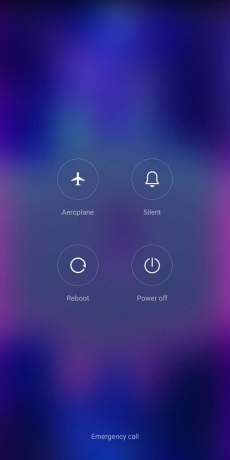
Способ 2: устранение неполадок с подключением к Интернету
Spotify требует надежного и стабильного подключения к Интернету для потоковой передачи музыки. В основном Spotify пропускает песни через 1 секунду из-за проблем с сетью. Поэтому вы должны проверьте подключение к интернету вашего устройства и убедитесь, что оно достаточно мощное, чтобы поддерживать потоковую передачу песен на Spotify без пропусков или задержек. Если вы обнаружите, что ваше соединение медленное и слабое, вы можете укрепить его с помощью нашего руководства по Как повысить скорость интернета на вашем телефоне Android.

Читайте также:Исправить код ошибки Spotify 17 в Windows 10
Способ 3: повторно войдите в Spotify
Вы также можете столкнуться с проблемами, когда Spotify пропускает песни, если срок действия вашей подписки на приложение истек. В этом случае приложению может потребоваться повторно войти для обновления, чтобы вернуться к стандартной подписке. Для этого вы можете просто выйти и снова войти в свою учетную запись Spotify.
1. Нажмите на Значок приложения Spotify на ваше Андроид устройство.

2. Теперь нажмите на Значок шестеренки настроек в верхней части главного экрана Spotify.
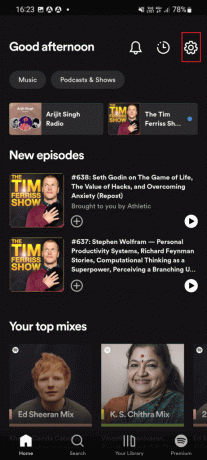
3. Затем прокрутите окно вниз и нажмите на Выйти в конце.
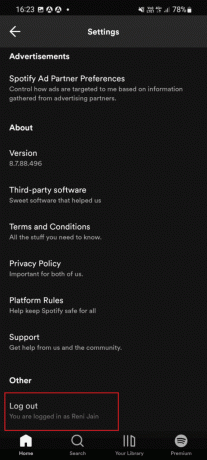
4. После этого подождите некоторое время и перезапустите приложение Spotify чтобы залогиниться.
Способ 4: уменьшить качество потока
Такая проблема, как Spotify, случайно пропускающая песни, обычно возникает из-за проблемы с качеством стрима в приложении. Если вы слушаете песни в Spotify онлайн и столкнулись с проблемой воспроизведения, высока вероятность того, что ваше текущее соединение не в состоянии справиться с требованиями пропускной способности приложение. Если это так, вы должны снизить качество потоковой передачи вашего приложения Spotify, выполнив следующие действия:
1. Открой Приложение Spotify и получить доступ к Значок шестеренки настроек в верхней части экрана.
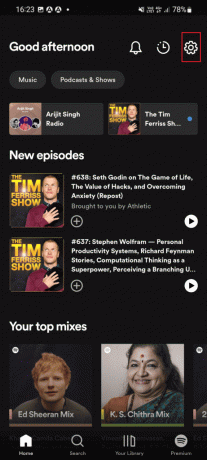
2. Теперь найдите и нажмите на Качество звука вариант.

3. Далее установите Потоковое Wi-Fi и Мобильная потоковая передача возможность Нормальный.
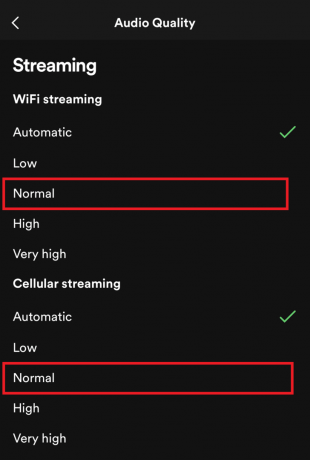
4. Следующий, включить в Автоматическая настройка качества вариант в Качество звука настройки.
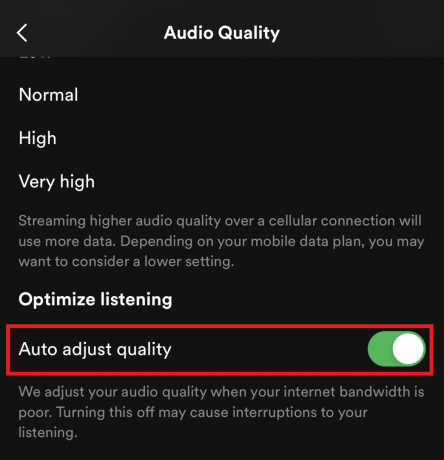
Читайте также:9 способов исправить ошибку Spotify в Windows 10
Метод 5: очистить кеш Spotify
Если вам интересно, почему мой Spotify пропускает каждые 10 секунд, то поврежденный кеш Spotify это ответ для вас. Поврежденные и проблемные данные из приложения Spotify могут мешать его возможностям потоковой передачи музыки, что приводит к проблеме с пропуском песен на платформе. Поэтому рекомендуется очистить кеш Spotify с вашего устройства, что вы можете сделать с помощью следующих шагов:
1. Запустить Приложение Spotify открыть свой Настройки.
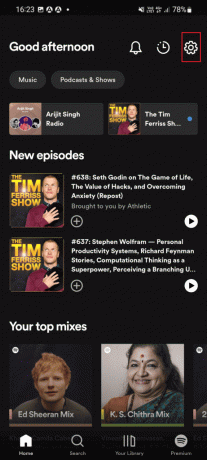
2. Теперь прокрутите вниз в Настройки и нажмите на Очистить кэш вариант.

3. Далее подтвердите процесс, выбрав Очистить кэш в окне подсказки.
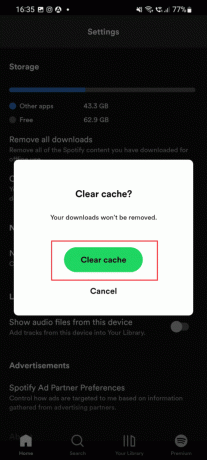
Способ 6: обновить приложение Spotify
Если Spotify пропускает песни через 1 секунду на вашем устройстве, вы можете попробовать обновление приложения. Устаревшая или неисправная версия Spotify также может привести к проблемам с потоковой передачей и воспроизведением на вашем телефоне. Если это так, вы можете обновить приложение на своем телефоне до последней версии, выполнив следующие действия:
1. Нажмите на Значок Play Маркета на главном экране вашего мобильного телефона.
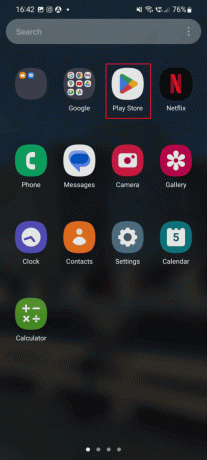
2. Далее найдите Приложение Spotify и нажмите на Обновлять вариант.
3. После обновления приложения коснитесь значка Открыть кнопку, чтобы запустить приложение и воспроизвести музыку, чтобы проверить, решена ли указанная проблема.
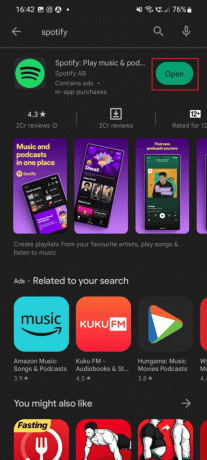
Способ 7: выход из системы с других устройств
Вы также должны проверить, Аккаунт Spotify активен на других устройствах для того, чтобы исправить случайный пропуск песен Spotify по телефону. Поскольку к вашей учетной записи можно получить доступ с разных устройств одновременно, вы можете легко управлять музыкой, которую слушаете, откуда угодно. Однако вы можете слушать музыку только на одном устройстве на одном устройстве, что может привести к конфликту, если есть и другие пользователи вашей учетной записи. Поэтому важно проверить, не использует ли кто-то еще вашу учетную запись Spotify и активна ли она где-то еще, чтобы избавиться от проблемы пропуска. Если вы активны, выйдите из системы с других устройств.
Способ 8: освободить память устройства
Память вашего устройства также играет важную роль в случайном пропуске песен Spotify. Если на вашем устройстве недостаточно памяти, вы можете столкнуться с проблемой при потоковой передаче музыки в Spotify. Поэтому необходимо проверить, есть ли достаточно места на вашем устройстве, если нет, вы можете обратиться к нашему руководству по Как освободить внутреннюю память на телефоне Android чтобы получить больше места и без проблем запустить Spotify.
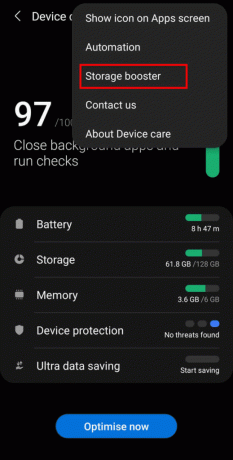
Читайте также:7 лучших исправлений ошибки Spotify «Что-то пошло не так» на Android
Способ 9: отключить режим энергосбережения
Следующий способ исправить случайный пропуск песен Spotify на телефоне включает в себя отключение режима экономии заряда батареи на вашем устройстве. Режим экономии заряда батареи может мешать потоковым службам Spotify и приводить к пропуску песен. В этом случае лучше всего отключить эту функцию на вашем Android-устройстве. Вы можете отключить этот режим, выполнив следующие действия:
1. Сначала потяните вверх или вниз главный экран, чтобы открыть Ящик уведомлений.
2. Далее нажмите на Экономия заряда батареиикона чтобы отключить его на вашем телефоне Android.
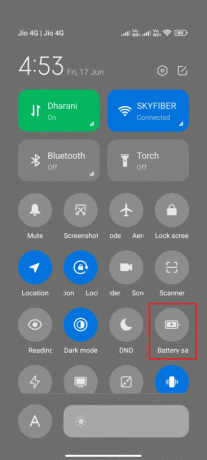
Теперь, когда режим энергосбережения отключен, запустите приложение Spotify и проверьте, устранена ли проблема с пропуском песни.
Метод 10: играть в Spotify в автономном режиме
Вы также можете попробовать играть в Spotify в автономном режиме на случай, если вам все еще интересно, почему мой Spotify пропускает каждые 10 секунд. Если вы уже загрузили песни в приложение, вы можете воспроизвести их в автономном режиме, выполнив следующие действия:
1. Открой Приложение Spotify и нажмите на Значок шестеренки настроек в этом.
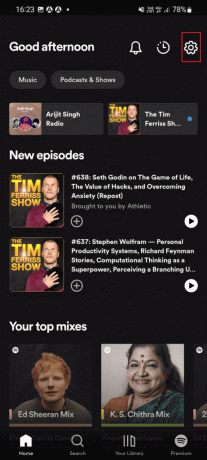
2. Теперь нажмите на Воспроизведение из Настройки меню.

3. Далее активный Автономный режим в режиме воспроизведения.
Читайте также:Исправить неработающий Spotify Duo
Способ 11: переустановите приложение Spotify
Наконец, вы можете исправить пропуск песен Spotify после 1-секундной ошибки с помощью переустановка приложения на вашем устройстве. Удаление старой копии приложения и установка новой поможет вам избавиться от поврежденных данных. Это также гарантирует, что приложение Spotify будет правильно установлено на вашем мобильном телефоне без каких-либо проблем с файлами приложений. Вы можете попытаться переустановить Spotify, выполнив следующие действия:
1. Нажмите на Значок приложения Spotify на телефоне и нажмите значок на несколько секунд.
2. Нажмите на Удалить вариант из всплывающего меню.

3. Теперь откройте Магазин игр приложение на вашем устройстве.
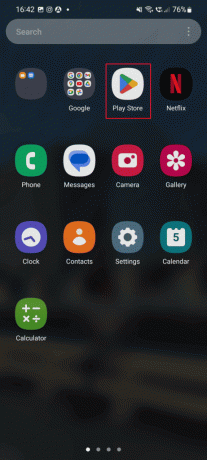
4. Поиск Спотифай в Play Маркете и нажмите на значок Установить кнопка.
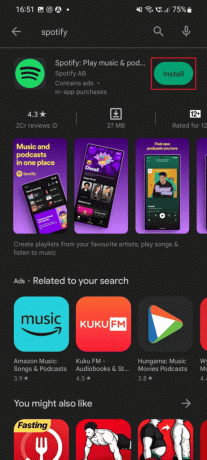
После переустановки приложения войдите в систему и проверьте, решена ли проблема с пропуском песен.
Рекомендуемые:
- Как снять забастовку о принципах сообщества в Instagram
- Можете ли вы увидеть свою текущую статистику Spotify?
- Как замедлить песни на Spotify
- Исправить отсутствие звука в Spotify на Android
Это подводит нас к концу нашего руководства по Spotify случайным образом пропускает песни. Мы надеемся, что смогли узнать о том, почему мой Spotify пропускает каждые 10 секунд, и найти идеальное решение для решения этой проблемы. Если у вас есть другие вопросы или предложения для нас, пожалуйста, не стесняйтесь оставлять их в разделе комментариев ниже.

Илон Декер
Илон — технический писатель в TechCult. Он пишет практические руководства уже около 6 лет и затронул множество тем. Он любит освещать темы, связанные с Windows, Android, а также последние хитрости и советы.



